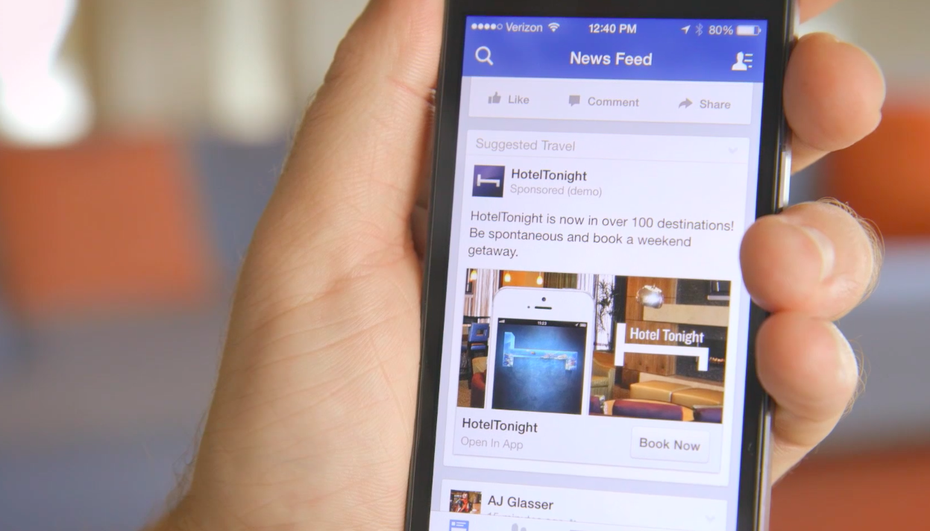Tắt tính năng tự động phát video
Tính năng tự phát video trên Facebook khá thú vị, các đoạn video sẽ tự động phát trên điện thoại khi bạn cuộn xuống xem nội dung trong bảng tin. Tuy nhiên, tính năng này đôi khi gây phiền phức khi máy tự động phát ra âm thanh video, hoặc gây tốn dữ liệu không cần thiết.
Để tắt tính năng tự động phát video, hãy nhấn nút Cài đặt (hình ba thanh ngang) > Settings & Privacy (Cài đặt và Quyền riêng tư) > Settings (Cài đặt).
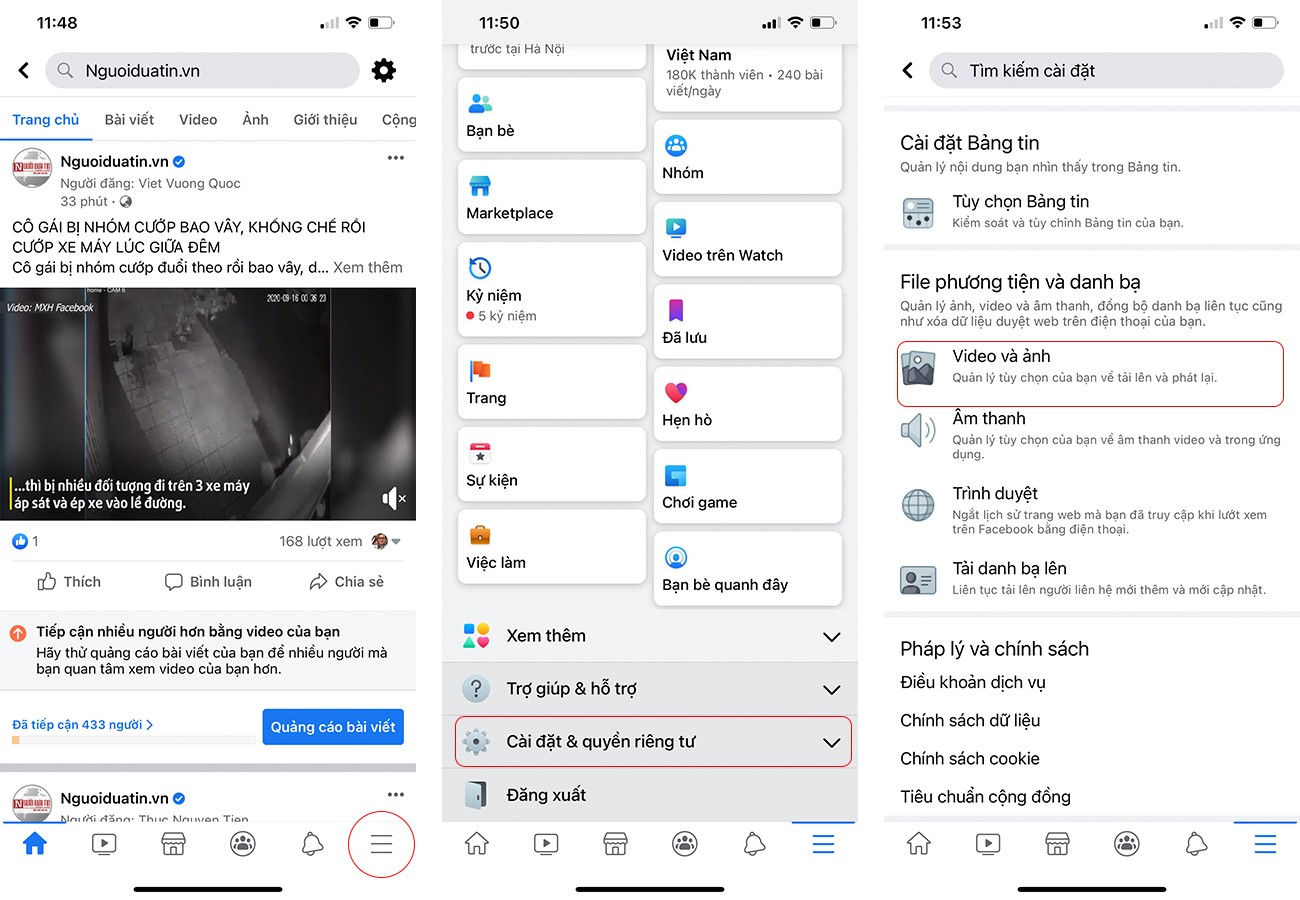
Tiếp theo chọn Media and Contacts (Phương tiện và liên hệ) > Videos and Photos (Video và ảnh) > Autoplay (Tự động phát) > Never Autoplay Videos (Không bao giờ tự động phát video).
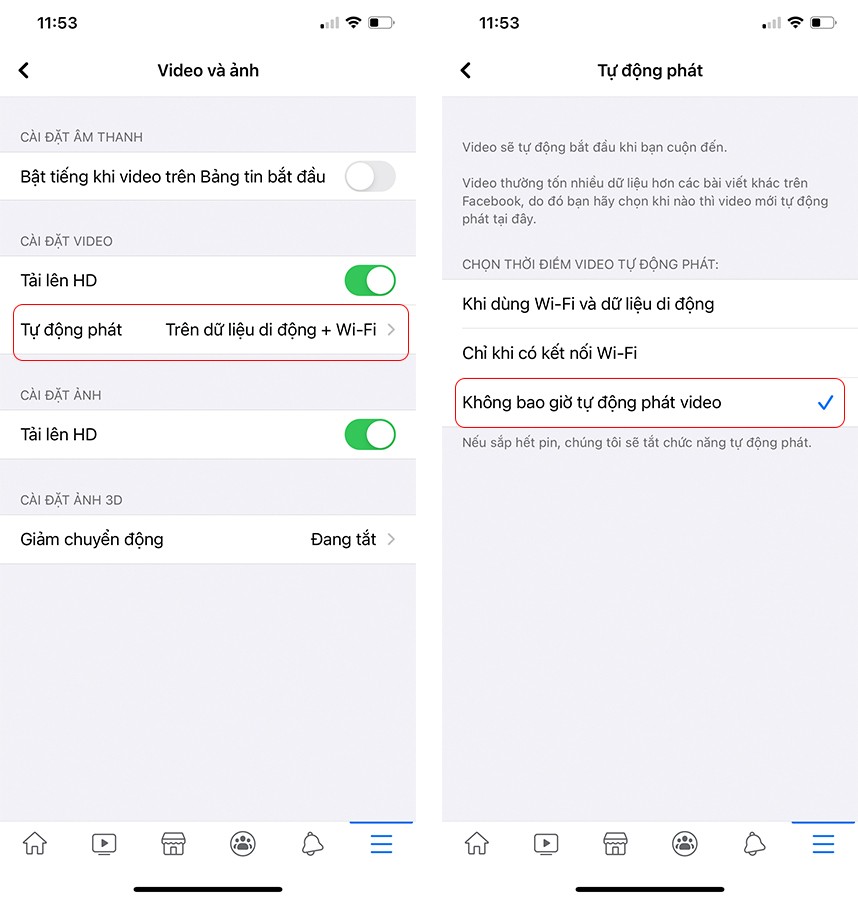
Lưu liên kết và bài viết
Đây là tính năng đã xuất hiện từ lâu, và nó giúp bạn lưu lại bất kì thứ gì mà bạn cần. Khi bạn thấy một bài viết trên dòng thời gian, hãy bấm vào dấu ba chấm góc trên phải bài viết và chọn Save post/ link (Lưu bài viết/ link).
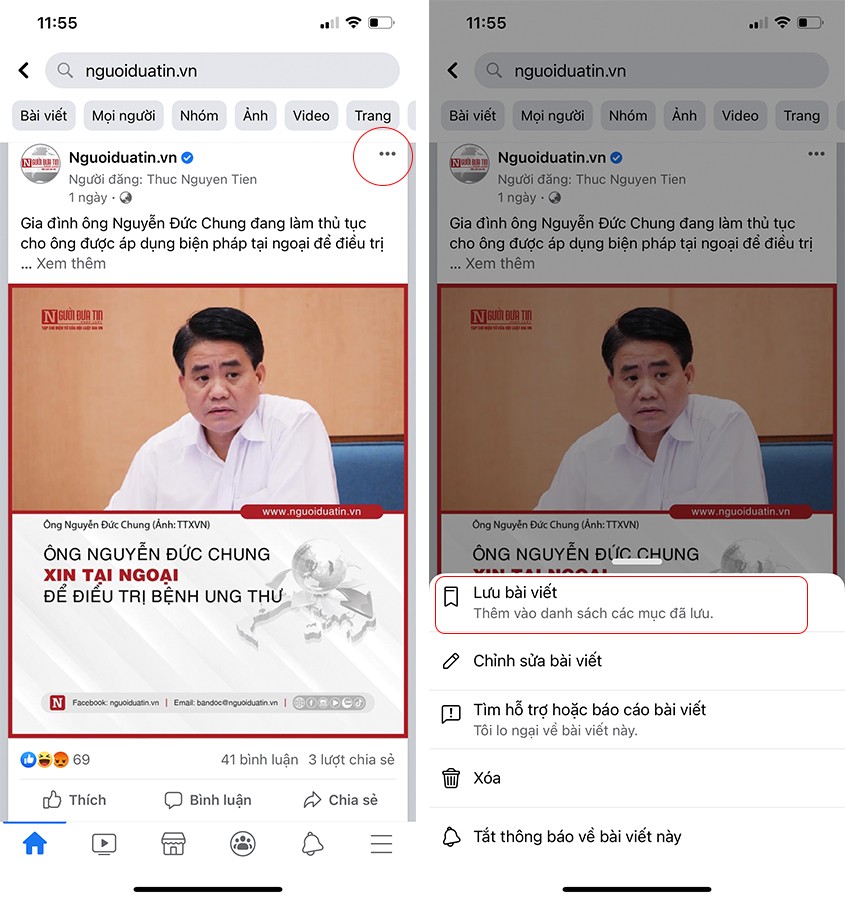
Để xem lại, bạn chỉ cần vào Cài đặt (hình ba thanh ngang) ở dưới cùng góc phải trong ứng dụng Facebook. Tiếp đến chọn Saved (Đã Lưu) là bạn có thể tìm lại bài viết đó một cách vô cùng dễ dàng.
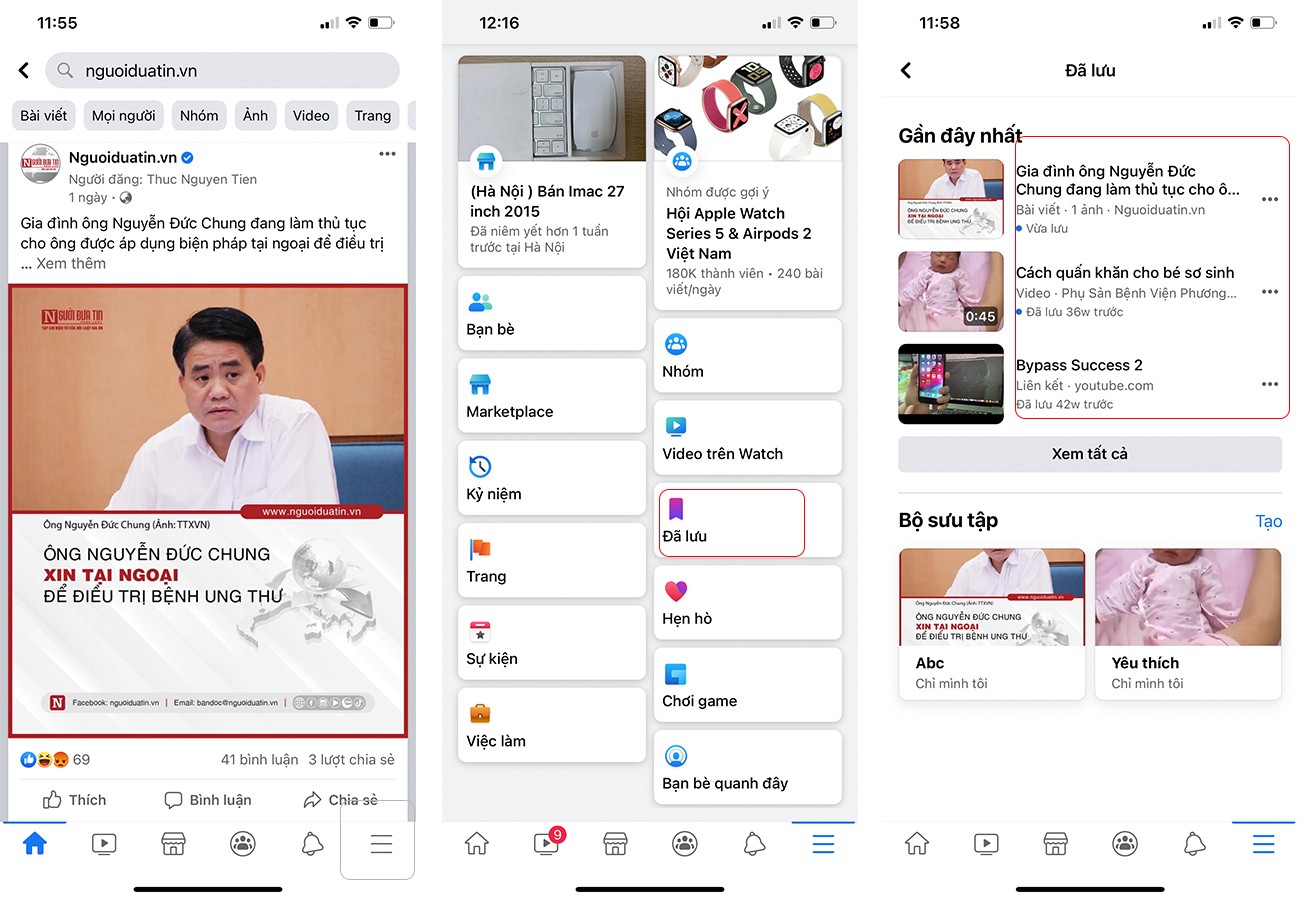
Tiết kiệm dung lượng lưu trữ khi sử dụng Facebook
Làm mới ứng dụng nền (Background App Refresh) là tính năng giúp một số ứng dụng tự động cập nhật ngay trên màn hình chính trong đó có Facebook. Tính năng này giúp người dùng có thể sử dụng ngay ứng dụng khi cần mà không phải vào Appstore cập nhật cũng như không phải đợi đến khi ứng dụng cập nhật xong. Tuy tiện lợi nhưng nó làm bạn tốn khá nhiều dữ liệu di động. Để tắt tính năng này đi, ta làm như sau:
Bạn vào Settings (Cài đặt) > General (Cài đặt chung) > Background App Refresh (Làm mới ứng dụng trong nền). Tại đây, hãy tìm ứng dụng Facebook và tắt nó đi. Hoặc bạn có thể tắt toàn bộ tính năng này nếu bạn muốn.
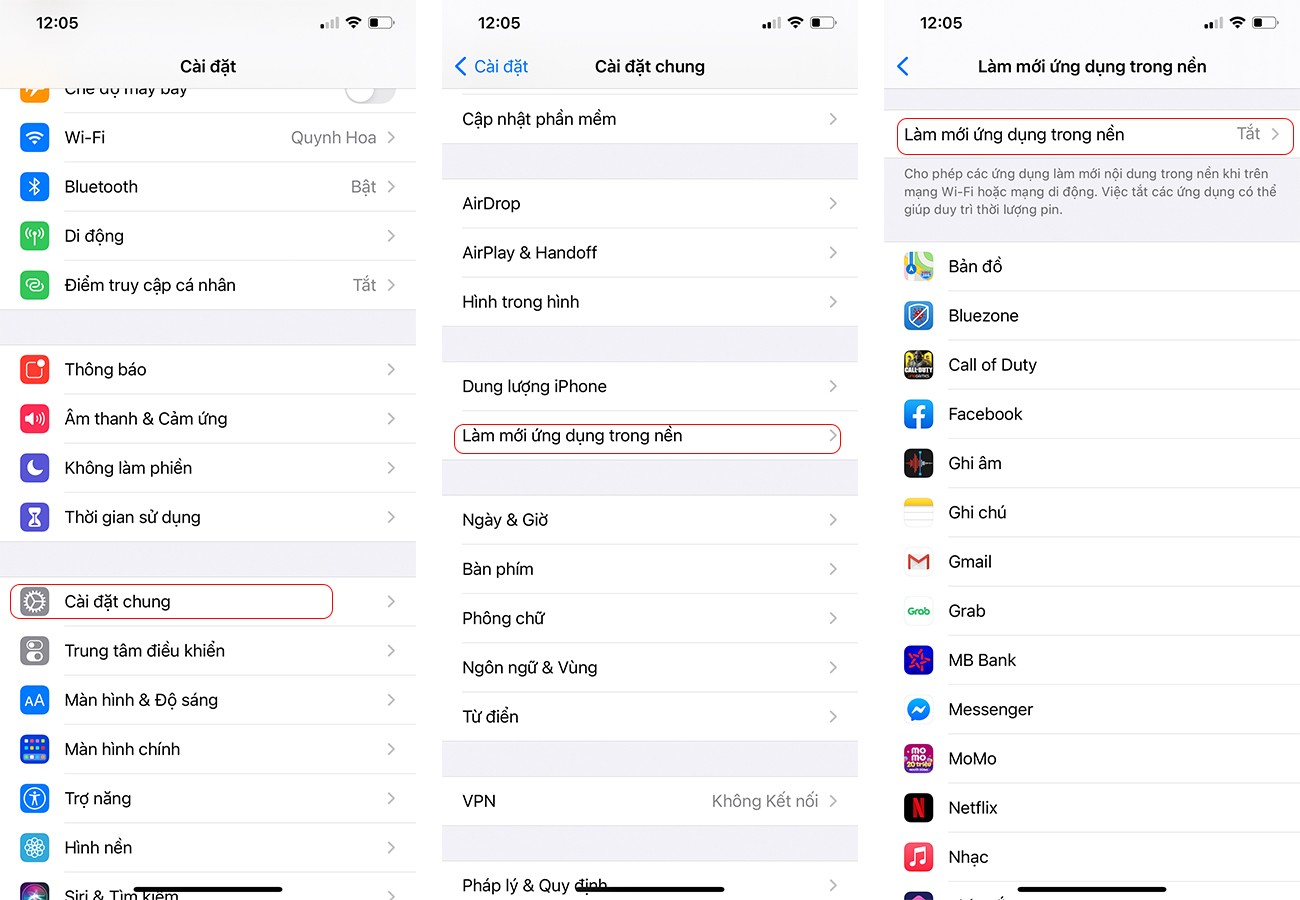
Tắt dịch vụ định vị cho Facebook
Tính năng định vị vị trí của người dùng trên mạng xã hội Facebook bằng điện thoại thông qua GPS có nhiều điểm tích cực, tuy nhiên với một số người dùng đây lại là tính năng khá phiền toái. Để tắt dịch vụ định vị cho Facebook:
Bạn vào Settings (Cài đặt) > Privacy (Quyền riêng tư) > Location Services (Dịch vụ định vị). Tìm ứng dụng Facebook trong danh sách, chọn nó và ở màn hình tiếp theo, bạn chọn Never (Không).
Giải phóng bộ nhớ iPhone do Facebook chiếm dụng
Sau một thời gian sử dụng, ứng dụng Facebook sẽ trở nên cồng kềnh và chiếm dụng nhiều không gian lưu trữ. Lượng không gian ứng dụng này chiếm dụng đôi khi có thể lên đến vài GB.
Để kiểm tra dung lượng Facebook chiếm dụng hiện tại, hãy truy cập Settings (Cài đặt) > General (Cài đặt chung) > iPhone Storage (Dung lượng iPhone) và chọn ứng dụng Facebook.

Nếu ứng dụng Facebook chiếm dụng quá nhiều bộ nhớ bạn chỉ cần gỡ bỏ ứng Facebook và tải lại từ đầu. Việc này sẽ giải phóng lượng không gian ứng dụng Facebook chiếm dụng nhưng không xóa dữ liệu và tài liệu của ứng dụng. Trên đây là vài mẹo giúp bạn nâng cao trải nghiệm Facebook trên hệ điều hành IOS, chúc bạn thành công!
Thế Hiệp (Tổng Hợp)